O uso de senhas é imprescindível para a segurança dos sistemas computacionais. Contudo, é comum o usuário esquecer qual senha utilizou em determinado usuário e isso impede-o de acessar seu próprio sistema. No Linux isso não seria diferente; usuários também esquecem suas senhas.
Portanto, quando você esquecer sua própria senha ou a de algum usuário do sistema Ubuntu você precisará recuperá-la usando a técnica que será mostrada nesse artigo.
Recuperar senha
1. Começando do começo
Você pode facilmente redefinir uma senha de determinado usuário no Ubuntu usando alguns comandos na inicialização do sistema.
Para isso, inicie a sua máquina Ubuntu e pressione o botão ESC continuamente após a tela da BIOS para abrir o menu GRUB do Ubuntu, como imagem abaixo. Depois, selecione “Opções avançadas para Ubuntu” e pressione a tecla Enter.
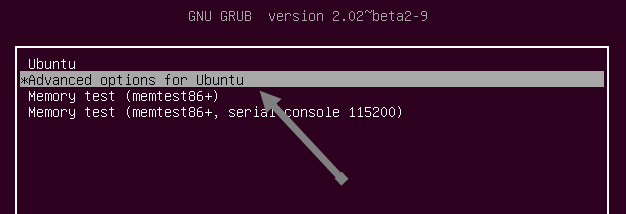
Irá aparecer a opção “Recovery Mode”. Pressione-a para continuar o processo:
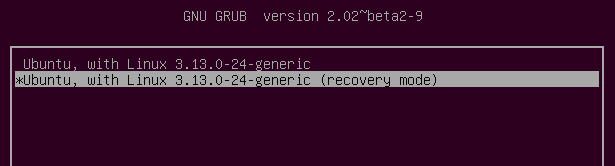
Dependendo da versão do Grub do Ubuntu, a opção “Recovery Mode” pode aparecer logo na tela inicial; sem precisar acessar “opções avançadas”.
No Modo de Recuperação (“Recovery Mode”), escolha a opção “root – drop to root shell prompt”:
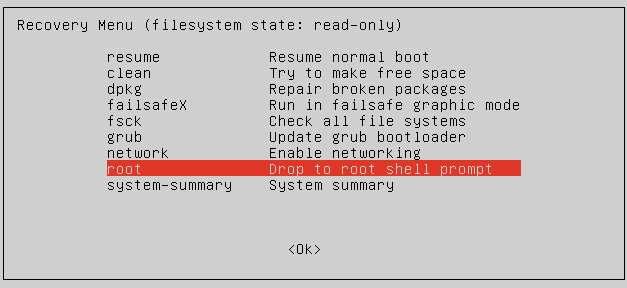
Saiba como evitar acessos indevidos a sua máquina Linux através da inicialização do sistema
2. Recuperar senha
Ao selecionar a opção “root – drop to root shell prompt” no Modo de Recuperação, a linha de comando será exibida (imagem a seguir). Logo em seguida, será preciso remontar o sistema de arquivos de somente leitura para permissão de escrita (importante) executando o comando abaixo:
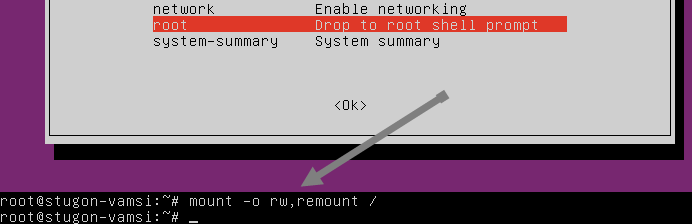
Saiba como aumentar a segurança dos sistemas Linux configurando políticas de senhas
Saiba como gerenciar/administrar suas senhas pela linha de comando no Linux
3 Ferramentas para geração de senhas aleatórias no Linux
Pronto!! Agora você poderá executar o comando de recuperação de senha. Sendo assim, execute o comando abaixo alterando “linux10complica” pelo seu usuário:
Defina a nova senha e conclua a operação executando o comando “exit” para retornar ao Menu de Recuperação (imagem abaixo). Depois pressione a opção “Resume”:
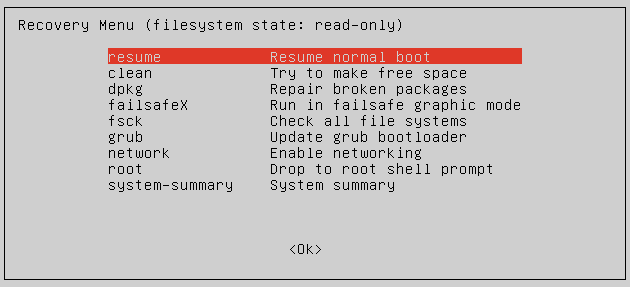
Por fim, quando solicitada a senha do usuário na tela de login você deverá informar a nova senha cadastrada nesta operação!!
Tudo tem um porém
Esse recurso abre um precedente importante para qual dificuldade alguém, com acesso físico a máquina, não pudesse fazer isso maliciosamente? Resposta, nada impede :/
Por isso, exite um meio de você evitar acessos indevidos a sua máquina Ubuntu Linux através da inicialização do sistema criando uma senha criptografada no Grub. Recomendo seguir esse procedimento para maior segurança!



O passo a passo mais didático e para “dummies” que eu já vi. Muito obrigada!!
Estou com um problema. Faço o procedimento normalmente e beleza. Mas quando aparece o terminal não consigo digitar nada. E como se eu não tivesse teclado. Uso um notebook teatro com o teclado dele normalmente e com um teclado USB e não digita nada. Uso o mint 14.04 cinnamon .
É um procedimento de segurança no linux que ao digitar a senha no terminal ela não apareça.
to ligado nisso, mas mesmo quando eu dava “enter” ele não ia falava que estava errado. Mas era uma senha bem simples “1234” não tem como errar. Mas já resolvi isso.
Muito bem explicado…show!! Obrigado.
Sou novo no Linux, ainda estou me adaptando à plataforma, não estou conseguindo abrir o GRUB, tentei usar o esc e tbm o shift! E nada! Alguém pode me ajudar?
eu coloco o nome de usuário e ele diz que não existe
Muitíssimo obrigada, já estava pensando que teria que instalar tudo novamente, seu passo a passo é bem didático para iniciantes linux!
Estou com um problema. Faço o procedimento normalmente e beleza. Mas quando aparece o terminal não consigo digitar nada. E como se eu não tivesse teclado. Uso um notebook teatro com o teclado dele normalmente e com um teclado USB e não digita nada.
Tudo vai bem ate aqui. E nada mais. Sem o teclado, como prosseguir?
Que devo fazer?
Vou até o Passo 3:
(Ao selecionar a opção “root – drop to root shell prompt” no Modo de Recuperação, a linha de comando
será exibida (imagem a seguir). Logo em seguida, será preciso remontar o sistema de arquivos de somente leitura para permissão de escrita (importante) executando o comando abaixo: mount -o rw,remount / )
Aqui meu teclado nao escreve mais nada. Nao consigo digitar “mount -o rw,remount /”
O que devo fazer?
Infelizmente é possível, veja essa outra dica para amenizar esse risco: https://www.linuxdescomplicado.com.br/2012/02/saiba-como-evitar-acessos-indevidos-sua.html
Eu faço tudo certinho, coloco meu nome de usuario e tals mas num aparece nada de redefinição de senha…
Oque faço após isso?
Meu teclado nao pega o numero 1, isso me impede nos códigos?
((Ajuda))
Quando vou colocar a senha aparece
“Digite a nova senha UNIX:” e depois
“Redigite a nova senha UNIX:” em seguida, aparece O PROBLEMA
“passwd : Erro de manipulação de token de autenticação”
“passwd: senha inalterada”
O QUE FAÇO???